
Innhold
System UI error er en av de vanligste feilene i mange Samsung-telefoner og nettbrett gjennom årene. I denne feilsøkingsveiledningen gir vi deg en oppdatert liste over mulige løsninger som du kan prøve å håndtere denne feilen.
Feilsøking av systemgrensesnittfeil på Samsung
Tid som kreves: 10 minutter.
Når du arbeider med en systemgrensesnittfeil, er det en rekke feilsøkingstrinn du kan prøve fordi mange faktorer kan forårsake det. Følg forslagene i denne veiledningen om hva du skal gjøre.
- Oppdater systemet.
System UI-appen er en av standardappene som Android bruker til å utføre bestemte oppgaver. Og akkurat som alle andre apper, kan den støte på feil på grunn av et bredt spekter av årsaker. Noen av disse feilene kan utvikles etter at enheten har gått i lang tid. Du kan minimere sjansen for problemer ved å starte en enhet på nytt regelmessig.
Forsikre deg om at du slår Samsung-enheten av og på minst en gang i løpet av noen dager. Bare trykk og hold inne strømknappen på telefonen eller nettbrettet, og velg Omstart.
Hvis det ikke løser problemet å starte håndsettet på nytt, fortsetter du med resten av feilsøkingstrinnene nedenfor.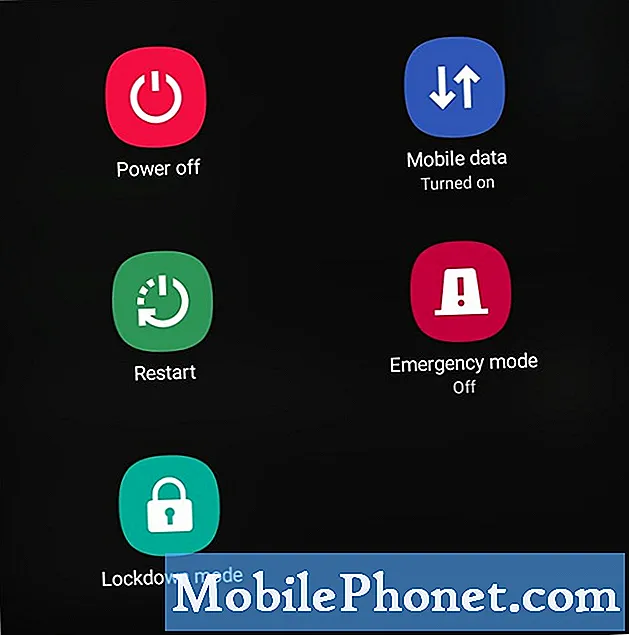 Hvis du tømmer en appbuffer, slettes det midlertidige settet med filer eller cache, som kan ha blitt ødelagt eller utdatert. Dette skjer vanligvis etter en oppdatering. Hvis problemet oppstod etter oppdatering til Android 10, kan det hjelpe å tømme hurtigbufferen for systemgrensesnittet. Etter at appbufferen er slettet, vil systemet bygge opp en ny hurtigbuffer, slik at du ikke trenger å bekymre deg for å miste noe.
Hvis du tømmer en appbuffer, slettes det midlertidige settet med filer eller cache, som kan ha blitt ødelagt eller utdatert. Dette skjer vanligvis etter en oppdatering. Hvis problemet oppstod etter oppdatering til Android 10, kan det hjelpe å tømme hurtigbufferen for systemgrensesnittet. Etter at appbufferen er slettet, vil systemet bygge opp en ny hurtigbuffer, slik at du ikke trenger å bekymre deg for å miste noe.
Tilbakestilling av appdata vil tilbakestille alle innstillinger for en app til standardinnstillinger. Dette betyr at systemappen vil gå tilbake til den opprinnelige programmeringen, som når enheten ikke ble pakket ut.
Lær hvordan du tømmer en appbuffer og data fra denne artikkelen.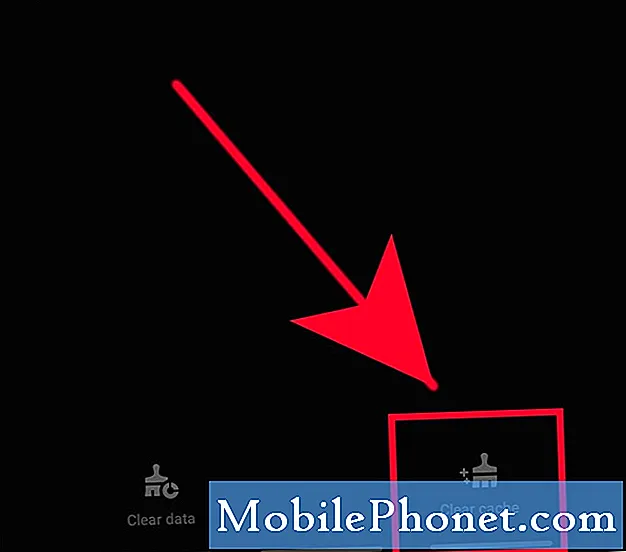 Som standard er en hvilken som helst Samsung-enhet konfigurert til å varsle om det er en tilgjengelig programvareoppdatering. Alt du trenger å gjøre er å trykke på varselet om det for å begynne å laste ned oppdateringen. Du kan imidlertid også se etter programvareoppdateringer manuelt ved å gå under Innstillinger> Programvareoppdatering> Last ned og installer.
Som standard er en hvilken som helst Samsung-enhet konfigurert til å varsle om det er en tilgjengelig programvareoppdatering. Alt du trenger å gjøre er å trykke på varselet om det for å begynne å laste ned oppdateringen. Du kan imidlertid også se etter programvareoppdateringer manuelt ved å gå under Innstillinger> Programvareoppdatering> Last ned og installer.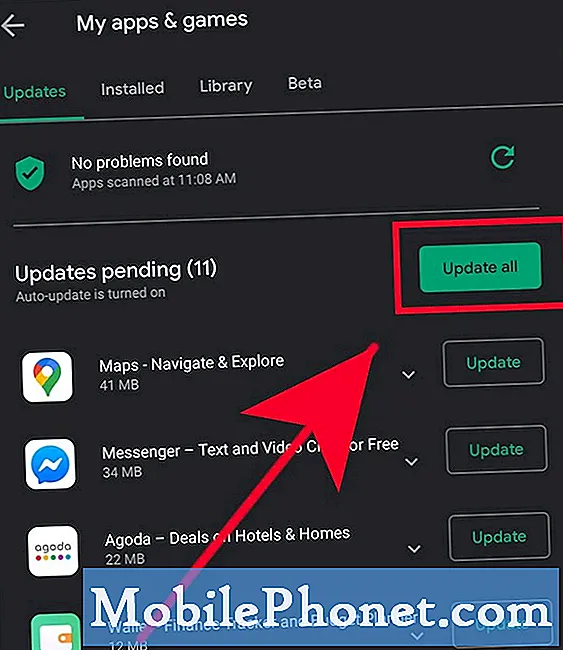 Du må fjerne den problematiske appen fra telefonen for å løse problemet.
Du må fjerne den problematiske appen fra telefonen for å løse problemet.
Hvis du ikke er kjent med sikker modus for feilsøking, kan du lese denne artikkelen: Slik fjerner du et virus på Samsung med sikkermodus.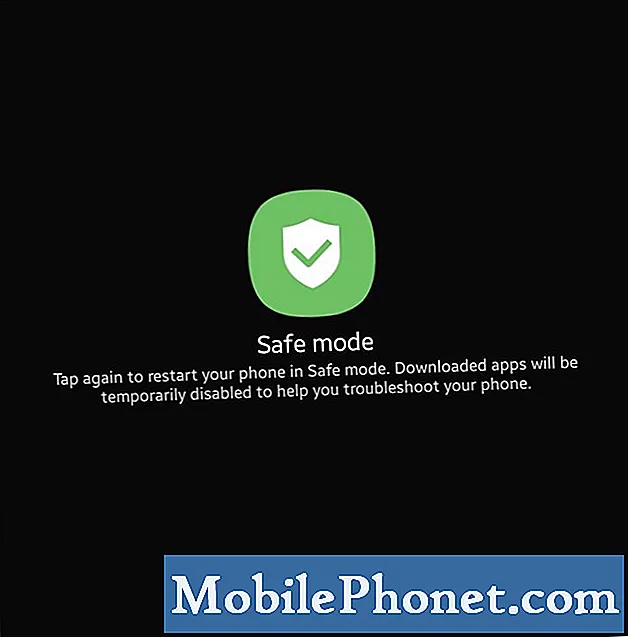 Fabrikkinnstilling vil slette dine personlige data, så sørg for å sikkerhetskopiere dem på forhånd. Du kan lage en sikkerhetskopi ved hjelp av Smart Switch, Samsung Cloud eller Google Cloud.
Fabrikkinnstilling vil slette dine personlige data, så sørg for å sikkerhetskopiere dem på forhånd. Du kan lage en sikkerhetskopi ved hjelp av Smart Switch, Samsung Cloud eller Google Cloud.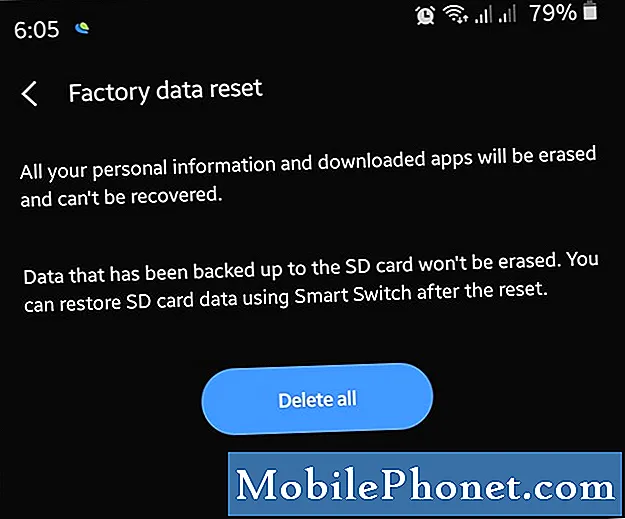
Foreslåtte målinger:
- Hvordan desinfisere Samsung-enheten din for å forhindre coronovirus
- Slik løser du feiloppdaget feil på Samsung (Android 10)
- Slik forbedrer du berøringsskjermfølsomheten på Samsung (Android 10)
- Slik løser du en Samsung som ikke lades (Android 10)
Få hjelp fra oss
Har du problemer med telefonen din? Kontakt oss gjerne ved hjelp av dette skjemaet. Vi prøver å hjelpe. Vi lager også videoer for de som ønsker å følge visuelle instruksjoner. Besøk vår TheDroidGuy Youtube Channel for feilsøking.


